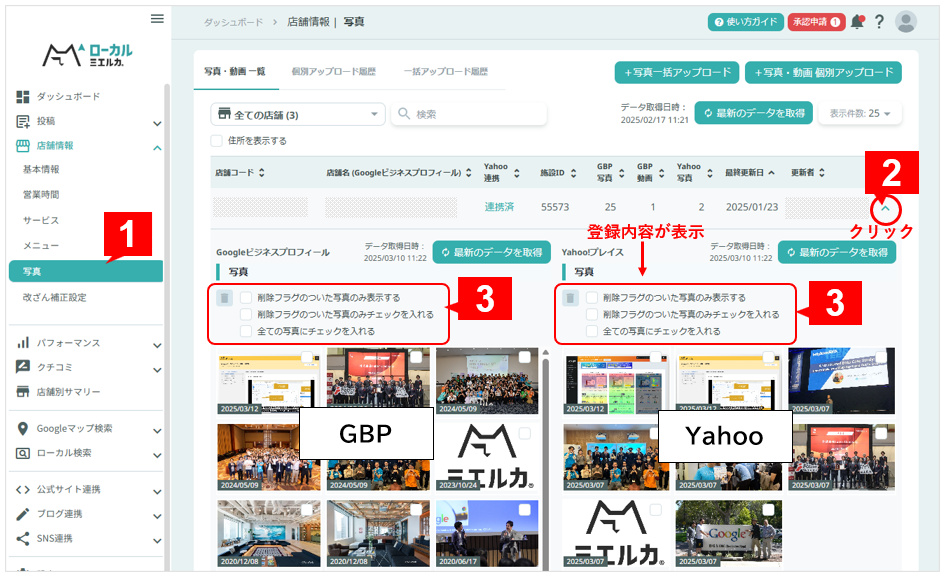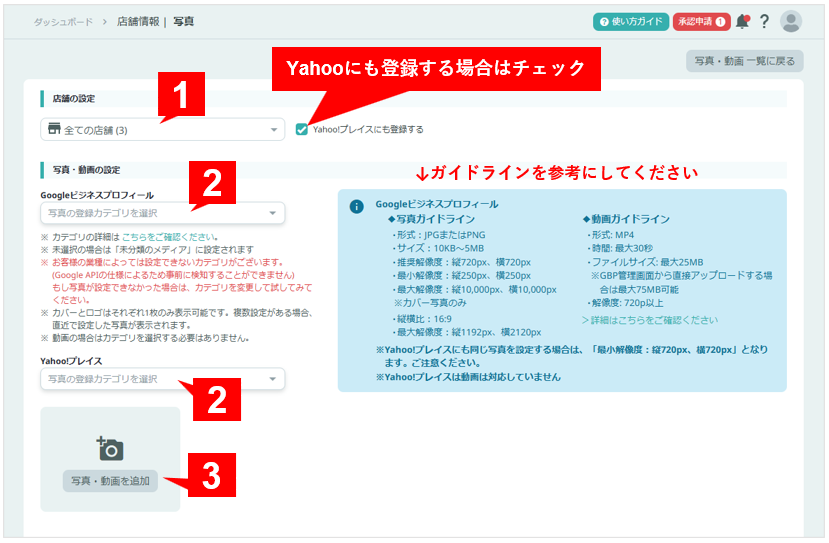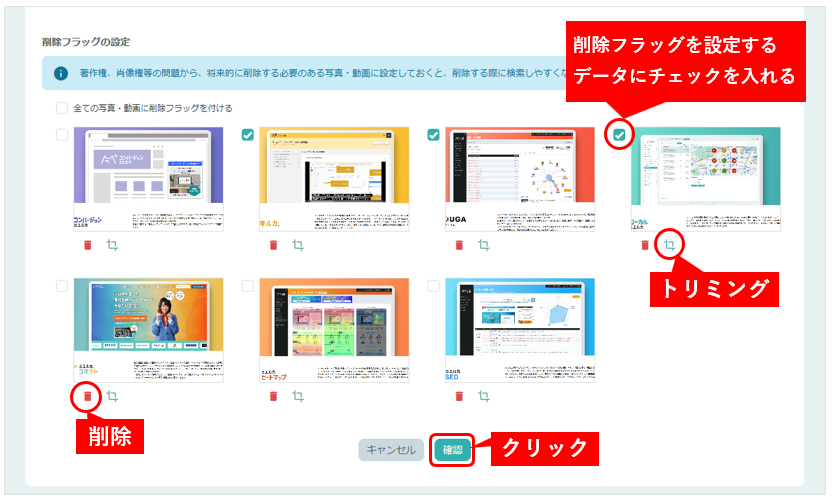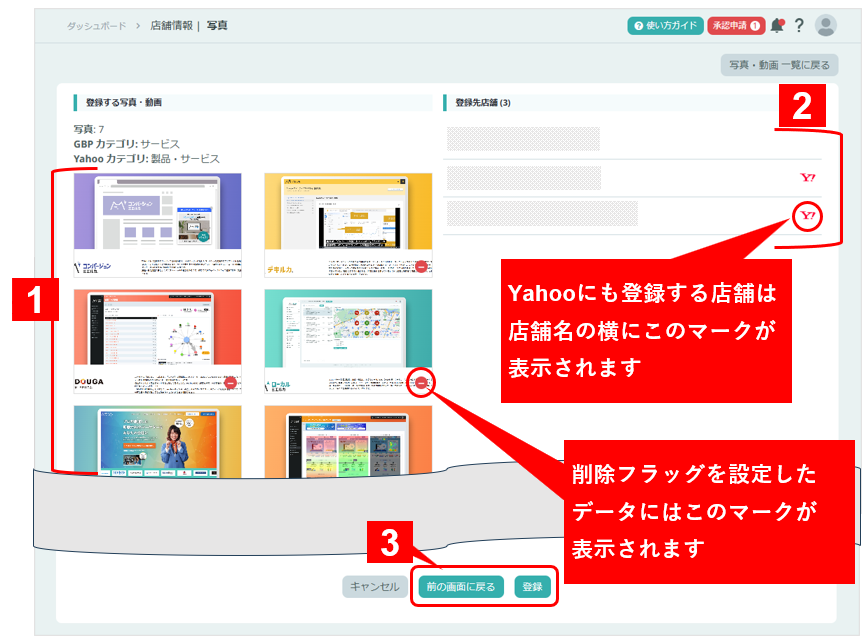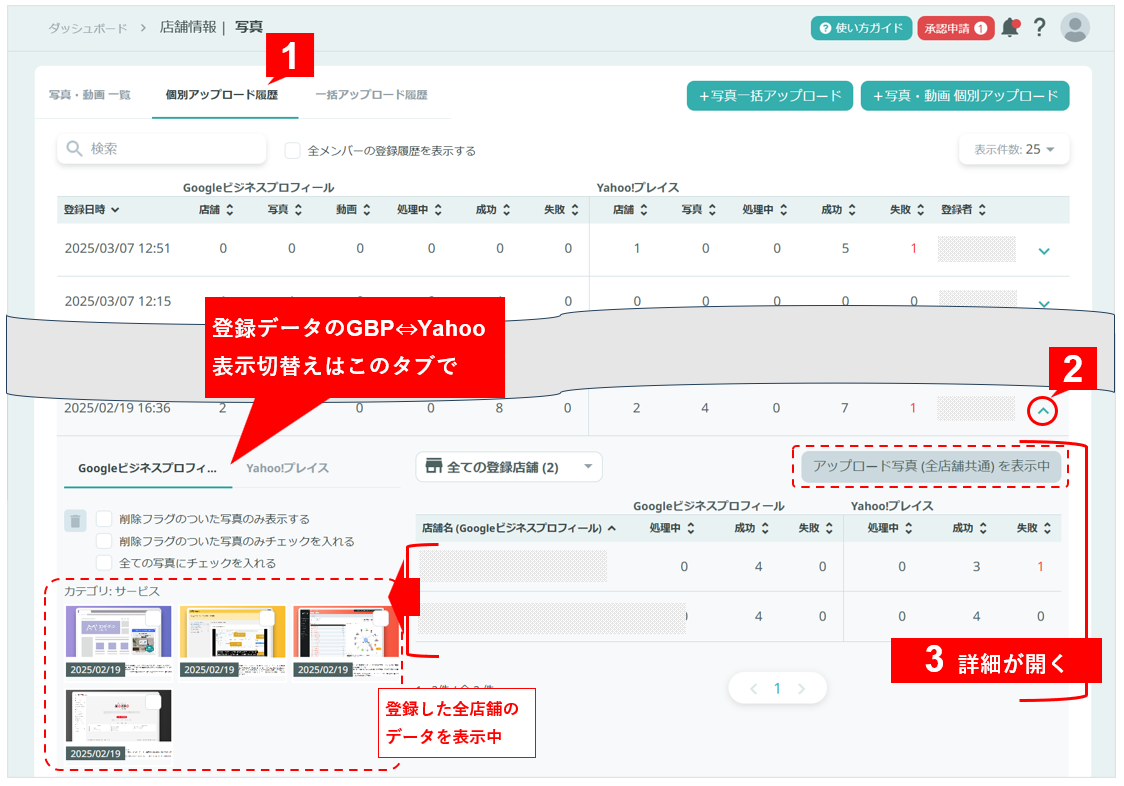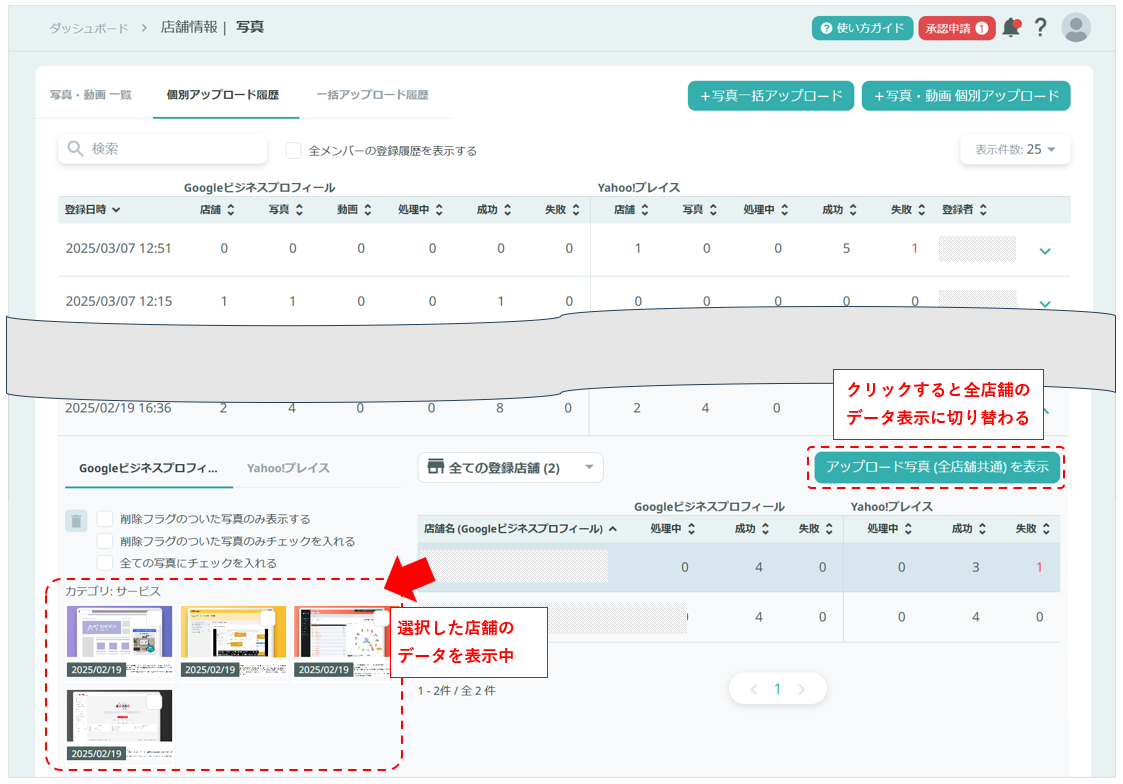写真 > 個別アップロード
『Googleビジネスプロフィール』と『Yahoo!プレイス』の写真を管理することができます。
※『Yahoo!プレイス』との連携は、11店舗以上の有料プランのみご利用できる機能です。『Yahoo!プレイス』との連携をされていない場合は『Yahoo!プレイス』に関する表示は非表示、もしくは非アクティブになっています。
以降、Googleビジネスプロフィール→「GBP」 Yahoo!プレイス→「Yahoo」と表記します。
ローカルミエルカの写真機能では、
- 個別アップロード(写真・動画)
- 一括アップロード(写真のみ)>詳細はこちら
- 『GBP』に登録中の写真を『Yahoo』に一括アップロード >詳細はこちら
が可能です。使い勝手の良い機能を選んでご利用ください。
このページでは、個別アップロードについて説明します。
1. 一覧ページの見方
- 左メニューの「店舗情報>写真」をクリックしてページを開きましょう。
- 特定の店舗の右端にあるアイコンをクリックすると、その店舗に登録されている写真・動画が下に表示されます。左がGBP、右がYahooのデータになります。※動画データはGBPのみです
- ここから写真・動画を選んで削除することも可能です。
- 以下のYahoo写真はGBPの写真削除と同時に削除が可能です
- GBPと同時にアップロードしたYahooの写真
- GBPに登録中のものを一括アップロードしたYahooの写真
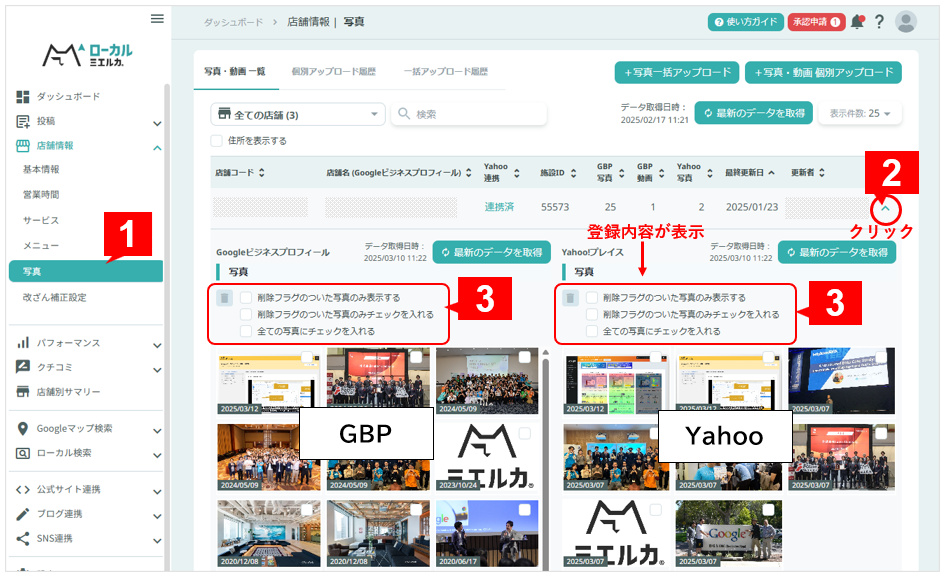
2. データを個別アップロードする
一覧ページの右上にある「写真・動画 個別アップロード」をクリックしてアップロードページを開きます。
- 写真を登録するグループ・店舗を選択します。この時、Yahoo店舗にも同時に登録する場合はフォームの右横にあるチェックボックスにチェックを入れてください。
- 選択した店舗がYahoo連携している場合、自動的にチェックが入ります。
- 選択した店舗がYahoo連携していない場合、チェックは入れられません。
- 写真の登録カテゴリを選択します。
- GBPのカテゴリは、「カバー」「ロゴ」「外観」「店内」「商品」「サービス」「食べ物・飲み物」「メニュー」「共有エリア」「客室」「チーム」の11種類です。特に「カバー」写真はナレッジパネルや詳細情報で表示され、お店の雰囲気を伝える代表的な1枚になります。お店の魅力が伝わりやすい写真を選びましょう。
- GBPのカテゴリは、お客様の業種によって設定できないカテゴリがございます。(Google APIの仕様によるため事前に検知することができません) もし写真が設定できなかった場合は、カテゴリを変更して試してみてください。
- Yahooのカテゴリは、「カバー」「製品・サービス」「内観」「外観」「その他」の5種類です。
- アップロードするファイルを選択します。右側にあるガイドラインを参考にしてください。
- Yahooにも同じ写真を登録する場合、最小解像度が縦720px 横720px となります。
- Yahooは動画に対応していません。
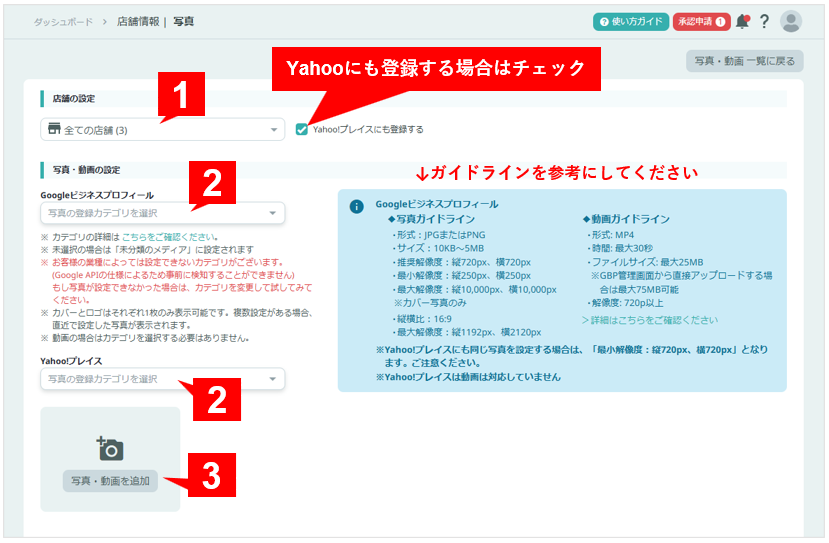
ファイルをアップロードすると、以下のような表示が現れます。ここで削除フラッグの設定をします。また、写真のトリミングやファイルの削除も可能です。
削除フラッグとは? …著作権、肖像権等の問題から、将来的に削除する必要のある写真や動画に設定しておくと、削除する際にフィルタリングできるため探しやすく便利です。
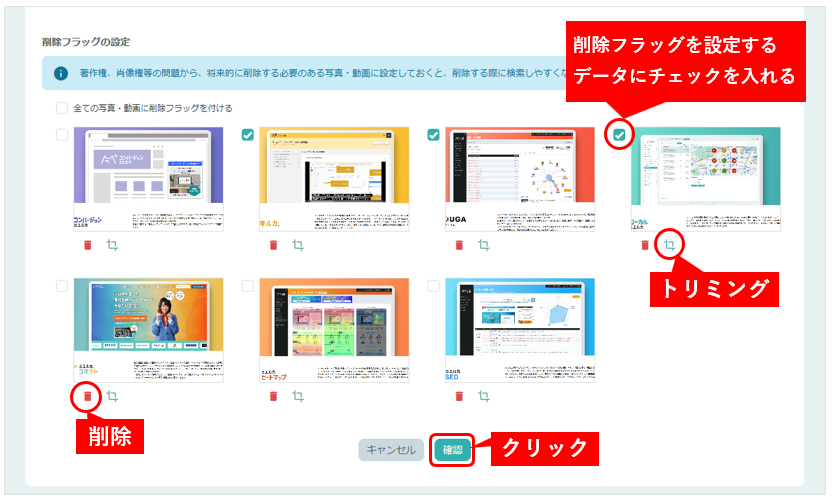
設定が完了したら、ページ下部の「確認」をクリックします。
3. アップロードデータの確認
- アップロードしたデータが表示されます。
- 登録先の店舗が表示されます。
- 修正する場合は「前の画面に戻る」を、登録する場合は「登録」をクリックします。
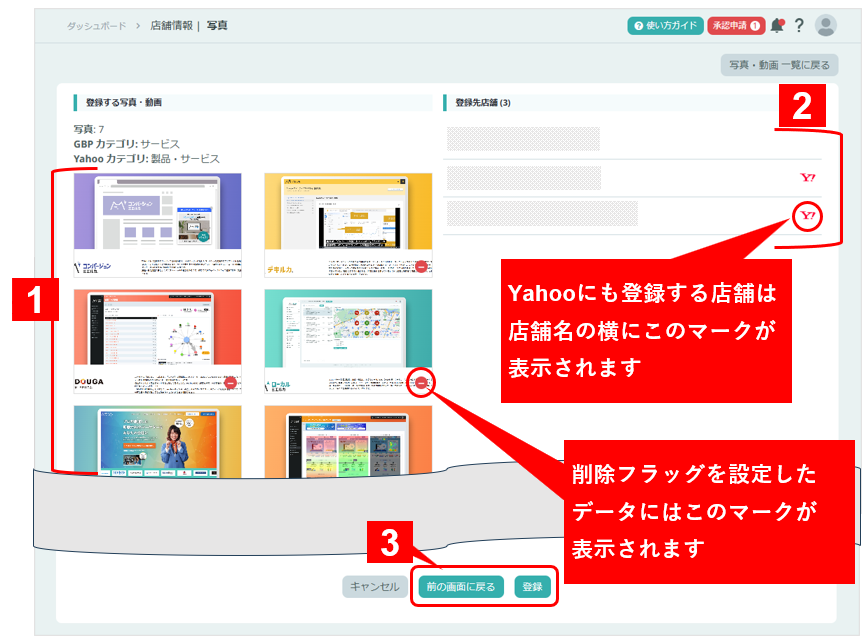
登録が完了すると一覧ページに戻ります。
登録した店舗をクリックして、データが正しく登録されているか確認してください。
(特にYahooはデータの反映に少々お時間がかかります。ご了承ください。)
4. 個別アップロード履歴の確認
- タブ「個別アップロード履歴」をクリックします。
- 登録日時ごとにリストになっているので、確認したい登録日時の右端にあるアイコンをクリックして詳細を開きます。
- 登録したデータが表示されます。ここからデータを削除することも可能です。
※注:デフォルトでは登録した全店舗のデータが表示されています。この状況でデータを削除すると、登録した全店舗から対象のデータが削除されます。
特定の1店舗からデータを削除したい場合は、右側の店舗リストの中からその店舗をクリックして選択した状態にしてデータを削除してください。
特定の店舗を選択すると、店舗リスト右上のボタンの表示が変わります。
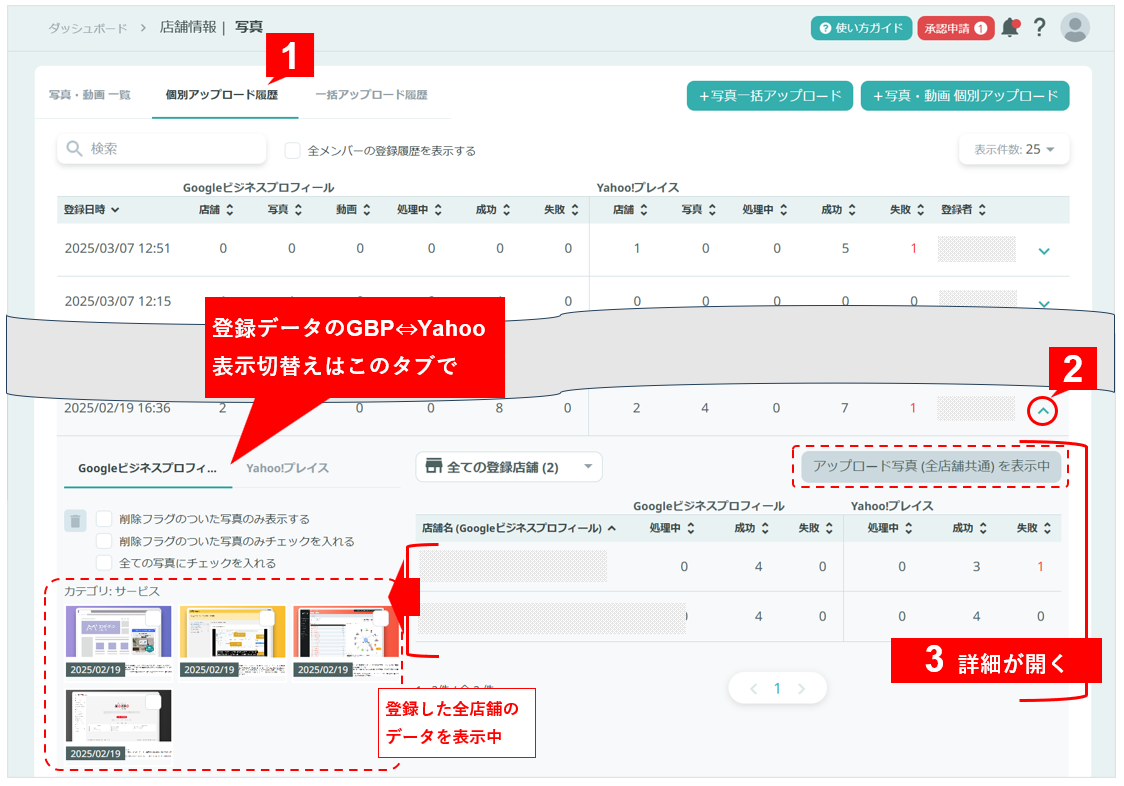
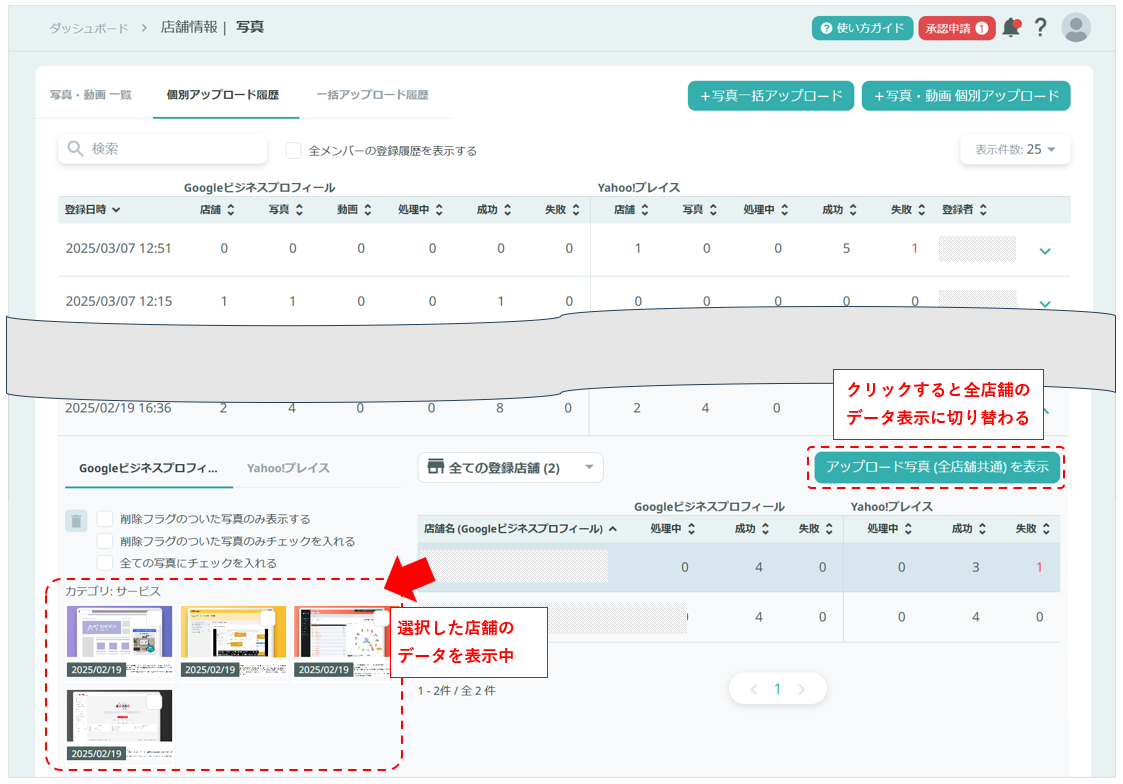
ご不明な点・解決しない問題などがございましたら、ページ下部のお問い合わせリンクから
ローカルミエルカサポートセンターまでご連絡ください。